Words/fr: Difference between revisions
Created page with "'''Words''' vous permet d'ajouter des images, des graphiques etc sans efforts à vos documents. C'est aussi simple que de les tirer et déposer dans le document." |
ChristianW (talk | contribs) No edit summary |
||
| (33 intermediate revisions by 4 users not shown) | |||
| Line 2: | Line 2: | ||
{|class="tablecenter vertical-centered" | {|class="tablecenter vertical-centered" | ||
|[[Image:Words-userbase.png|thumb|300px|Words | |[[Image:Words-userbase.png|thumb|300px|Words avec un document ouvert]]|| | ||
'''Words | '''Words apporte puissance et simplicité au traitement de texte''' | ||
|} | |} | ||
'''Words''' est un traitement de texte. Il fait partie de [[Special:myLanguage/Calligra|Calligra | '''Words''' est un logiciel de traitement de texte. Il fait partie de [[Special:myLanguage/Calligra|Calligra]]. Naturellement, il possède toutes les fonctionnalités attendues : styles de paragraphe, indentation, puces, tabulations, sauts de page et contrôle total des polices de caractères. Il gère également les notes de pied de page et de fin de texte ainsi que les citations et les tables des matières. De plus, le texte peut entourer les images et les autres formes placées dans le document. | ||
== | == Créez facilement des documents riches, avec images, tableaux, et plus encore… == | ||
'''Words''' vous permet | '''Words''' vous permet d’ajouter sans effort des images, et des graphiques à vos documents. C’est aussi simple que de les glisser et déposer dans le document. | ||
Les modifications sont tout aussi simples. Par exemple, si vous déplacez, tournez ou modifiez la taille d’une image, le texte se réajuste autour sans problème, tout simplement. | |||
[[Image:Words-userbase1.png|thumb| | [[Image:Words-userbase1.png|thumb|centré|500px]] | ||
Il n'est pas difficile d'insérer un tableau complet ou un graphique, ou de distribuer vos données dans un fichier séparé : il suffit d'ajouter un tableau (avec ses fonctions de tableur) ou un graphique dans le document, comme vous le faites avec une image. | |||
== | == Ouvrir et enregistrer des documents ODF, ouvrir des fichiers MS Word .doc et .docx == | ||
'''Words''' | '''Words'''peut ouvrir et enregistrer des documents ODF car il s'agit de son format par défaut. Le format Open Document est un format neutre géré par '''Calligra Suite''', '''OpenOffice.org''', '''LibreOffice''', '''Microsoft Office''', '''Google Docs''', '''Lotus Symphony''' et d'autres. | ||
De plus, il est possible d’ouvrir les fichiers '''Microsoft Office Word''' (aussi bien .doc que .docx). Ensuite, vous pouvez éditer et enregistrer le document en ODF. | |||
{{Tip/fr|1=[[http://userbase.kde.org/Calligra_Author/fr Calligra Auteur]] isole et développe un environnement de travail pour les auteurs de longs textes, de nouvelles ou de livres.}} | |||
== Liens == | |||
* [http:// | * [http://www.calligra.org/words/ La page d'accueil de Words] | ||
[[Category: | * [http://www.calligra.org La page d'accueil du projet Calligra] | ||
* [http://forum.kde.org/viewforum.php?f=203 Le forum Calligra] | |||
[[Category:Bureautique/fr]] | |||
Latest revision as of 14:01, 12 June 2018
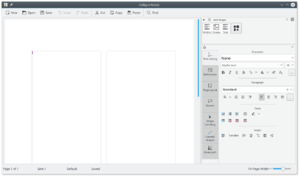 |
Words apporte puissance et simplicité au traitement de texte |
Words est un logiciel de traitement de texte. Il fait partie de Calligra. Naturellement, il possède toutes les fonctionnalités attendues : styles de paragraphe, indentation, puces, tabulations, sauts de page et contrôle total des polices de caractères. Il gère également les notes de pied de page et de fin de texte ainsi que les citations et les tables des matières. De plus, le texte peut entourer les images et les autres formes placées dans le document.
Créez facilement des documents riches, avec images, tableaux, et plus encore…
Words vous permet d’ajouter sans effort des images, et des graphiques à vos documents. C’est aussi simple que de les glisser et déposer dans le document.
Les modifications sont tout aussi simples. Par exemple, si vous déplacez, tournez ou modifiez la taille d’une image, le texte se réajuste autour sans problème, tout simplement.
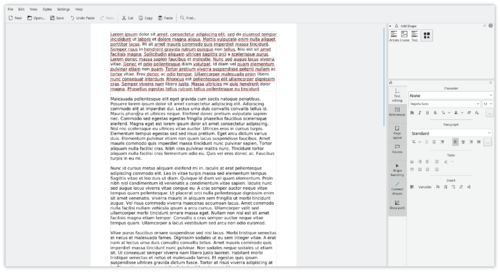
Il n'est pas difficile d'insérer un tableau complet ou un graphique, ou de distribuer vos données dans un fichier séparé : il suffit d'ajouter un tableau (avec ses fonctions de tableur) ou un graphique dans le document, comme vous le faites avec une image.
Ouvrir et enregistrer des documents ODF, ouvrir des fichiers MS Word .doc et .docx
Wordspeut ouvrir et enregistrer des documents ODF car il s'agit de son format par défaut. Le format Open Document est un format neutre géré par Calligra Suite, OpenOffice.org, LibreOffice, Microsoft Office, Google Docs, Lotus Symphony et d'autres.
De plus, il est possible d’ouvrir les fichiers Microsoft Office Word (aussi bien .doc que .docx). Ensuite, vous pouvez éditer et enregistrer le document en ODF.

